آموزش رسم و کشیدن جدول در ورد گوشی اندروید؛ با پیشرفت اپلیکیشن های موبایلی امروزه با Word گوشی نیز همانند ویندوز می توانیم بسیار از کارهای اداری مثل رسم جدول، نوشتن و مقاله … را انجام دهیم، بدین منظور برای انجام این کار در ادامه با بخش ترفند ماگرتا همراه باشید.
در ویدیو زیر می توانید آموزش کامل رسم جدول در Word موبایل را مشاهده کنید، در این ویدیو تمامی جزئیات نیز به شما نمایش داده می شود.
اگر به هر دلیلی نتوانستید ویدیو بالا را مشاهده کنید، می توانید از آموزش زیر که به صورت مرحله به مرحله می باشد استفاده نمایید.
نحوه رسم و ساخت جدول در ورد موبایل اندروید
قبل از مشاهده مراحل زیر حتما مطمئن باشید که برنامه های Office شما به آخرین نسخه آپدیت شدهاند سپس مراحل زیر را قدم به قدم انجام دهید تا مشکلی برایتان پیش نیاید.
۱. برنامه ورد را اجرا کنید و از قسمت پایین روی Home کلیک کنید.
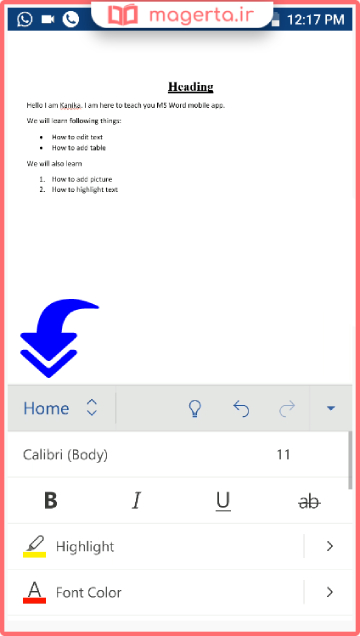
۲. از نوار کشویی باز شده روی Insert کلیک کنید.
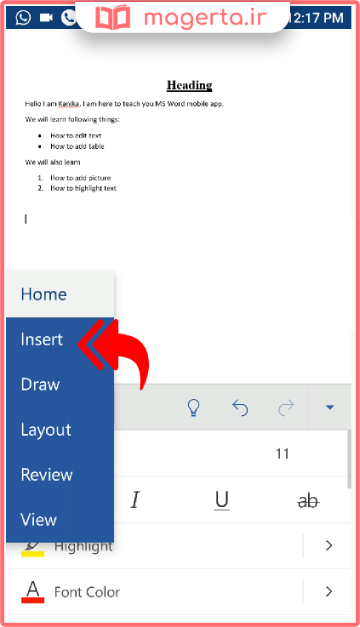
۳. حال بر روی گزینه Table که همان جدول می باشد کلیک کنید.
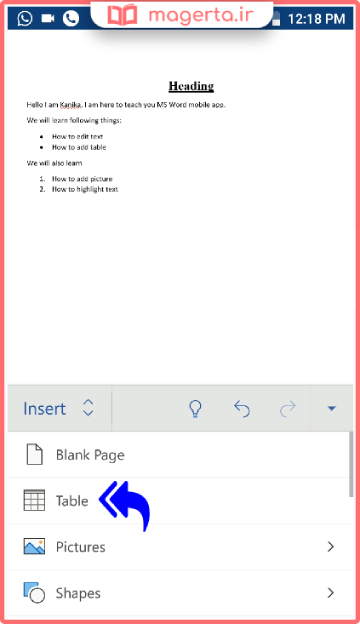
۴. مشاهده خواهید کرد که جدولتان رسم شده است، حال از تنظیمات همین بخش می توانید خانه های آن را زیاد و کم کنید.
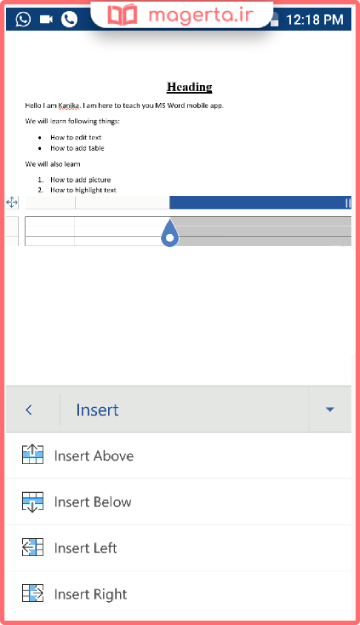
تمام! هم اکنون شما می توانید خانه های جدول را با اطلاعات موردنظرتان باز کنید. همچنین پیشنهاد می کنم حتما تنظیمات این بخش را یکی یکی امتحان کنید و با آن ها آشنا شوید تا بتوانید جدول های بهتری رسم کنید.
همچنین بخوانید
نحوه اضافه کردن فونت به برنامه آفیس گوشی
و
کشیدن کادر در ورد ویندوز
⭐️ به پایان آموزش کشیدن جدول در ورد گوشی رسیدیم، اگر سوالی در این رابطه دارید حتما آن را از بخش نظرات بپرسید تا کارشناسان ما پاسخگوی شما باشند.






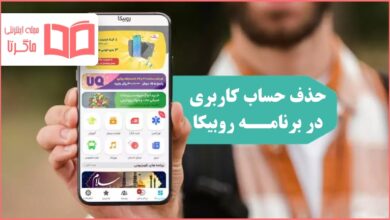


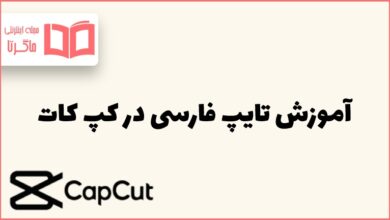
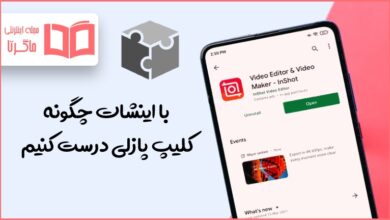


ممنون از توضیحاتتون
یک برنامه خوب آفیس برای موبایل میشه معرفی کنید